清理电脑C盘垃圾,让电脑运行更顺畅(详解电脑C盘垃圾清理方法)
- 百科大全
- 2024-09-06
- 36
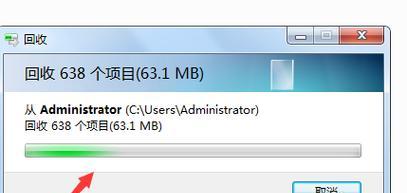
随着时间的推移,我们的电脑上积累了大量的垃圾文件,这些垃圾文件占用了宝贵的硬盘空间,也会导致电脑运行变得缓慢。清理电脑C盘垃圾是维护电脑性能和提高用户体验的必要步骤。本...
随着时间的推移,我们的电脑上积累了大量的垃圾文件,这些垃圾文件占用了宝贵的硬盘空间,也会导致电脑运行变得缓慢。清理电脑C盘垃圾是维护电脑性能和提高用户体验的必要步骤。本文将详细介绍清理电脑C盘垃圾的方法和步骤,让你的电脑焕然一新。
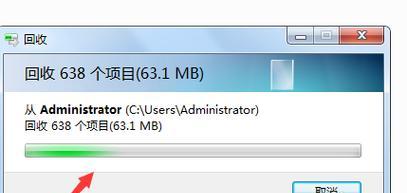
一、清理桌面上的无用快捷方式
桌面上堆积了大量的无用快捷方式会影响系统的加载速度和运行效率,我们需要将这些无用的快捷方式进行清理。
二、清理回收站中的垃圾文件
回收站是一个暂存已删除文件的地方,但这并不意味着这些文件就彻底消失了,它们依然占据着硬盘空间。我们可以定期清空回收站,释放这些空间。
三、卸载不再使用的软件
电脑中安装的过多的软件会占用大量的硬盘空间,并可能运行在后台消耗系统资源。及时卸载那些不再使用的软件,可以有效地释放空间并提高系统运行效率。
四、清理浏览器缓存和历史记录
浏览器缓存和历史记录是为了提高网页加载速度而保存的,但长时间累积下来会占用大量的硬盘空间。定期清理浏览器缓存和历史记录,可以保持电脑的良好运行状态。
五、删除临时文件
临时文件是一些暂时生成的文件,如安装程序过程中产生的临时文件等,它们通常是无用的,但占用了很多的硬盘空间。我们可以使用系统自带的磁盘清理工具或第三方软件进行删除。
六、清理系统日志文件
系统日志文件记录了操作系统的运行情况和错误信息,随着时间的推移会越来越庞大。定期清理系统日志文件可以提高系统的运行效率。
七、清理下载文件夹
下载文件夹通常是保存我们从互联网上下载的文件的地方,但很多时候我们会忘记删除这些文件,导致占用了大量的硬盘空间。清理下载文件夹可以释放出更多的存储空间。
八、清理无用的注册表项
注册表是操作系统中存储系统配置信息的地方,但随着时间的推移会产生大量无用的注册表项,影响系统的运行速度。我们可以使用专门的注册表清理工具进行清理。
九、整理硬盘碎片
硬盘碎片是指文件在硬盘上分散存放的情况,这会导致读写速度变慢。我们可以使用系统自带的磁盘碎片整理工具进行整理。
十、优化启动项
启动项是指开机自动启动的程序和服务,过多的启动项会延长电脑的开机时间并消耗系统资源。我们可以通过任务管理器或专业的启动项管理软件来进行优化。
十一、清理系统垃圾文件
系统垃圾文件包括临时文件、错误报告、更新备份等,它们会占用大量的硬盘空间。我们可以使用系统自带的磁盘清理工具进行清理。
十二、清理无效的快速访问记录
Windows系统的快速访问功能会保存我们最近使用的文件和文件夹,但有些文件和文件夹已经不存在或被移动了位置,这时候需要清理无效的快速访问记录。
十三、关闭自动备份和恢复功能
自动备份和恢复功能会占用大量的硬盘空间,如果你没有特殊需求,可以关闭这个功能来释放空间。
十四、清理临时互联网文件
临时互联网文件是在浏览网页时生成的,它们占用了硬盘空间并可能泄露个人隐私。定期清理临时互联网文件可以保护个人信息并释放空间。
十五、
清理电脑C盘垃圾是维护电脑性能的重要一环。通过清理桌面、回收站、浏览器缓存和历史记录等垃圾文件,卸载不再使用的软件,整理硬盘碎片等步骤,可以让电脑运行更加顺畅。定期进行垃圾清理,保持电脑的良好状态,享受高效的使用体验。
高效清理电脑C盘垃圾的方法
随着电脑使用时间的增长,C盘中的垃圾文件会逐渐积累,占用大量的存储空间,并严重影响电脑的运行速度和性能。为了提升电脑的工作效率,我们需要定期清理C盘中的垃圾文件。本文将介绍一些高效的方法,帮助您轻松清理电脑C盘垃圾,释放存储空间,提升电脑的性能。
查找并删除临时文件
在C盘中,临时文件是最常见的垃圾文件之一。打开“运行”窗口(Win+R快捷键),输入“%temp%”并回车,即可打开临时文件夹。在此文件夹中,您可以看到许多无用的临时文件,可以将它们全部删除,以释放存储空间。
清理浏览器缓存
浏览器缓存也会占用大量的存储空间。打开浏览器设置,找到“清除缓存”选项,选择清除全部缓存文件即可。清理浏览器缓存不仅可以释放存储空间,还可以提升浏览器的运行速度。
卸载不常用的程序
在控制面板的“程序与功能”中,可以找到已安装的所有程序。浏览列表,将那些不常用或不需要的程序进行卸载。这样不仅可以释放存储空间,还能提升电脑的性能。
清理系统文件
在控制面板的“系统”中,可以找到“磁盘清理”选项。选择C盘进行磁盘清理,系统会自动扫描并列出可删除的文件。勾选需要删除的文件类型,并点击“确定”进行清理。
清理回收站
回收站中的文件并没有真正删除,而是占用了一定的存储空间。定期清空回收站,可以彻底释放这些空间。
优化启动项
开机启动项过多会降低电脑的启动速度,并占用系统资源。打开任务管理器,切换到“启动”选项卡,禁用那些不必要的启动项,可以提升电脑的启动速度和性能。
使用磁盘清理工具
有许多第三方软件可以帮助清理C盘垃圾,例如CCleaner、DiskCleaner等。这些工具可以扫描并删除无用的文件、注册表垃圾等,提供更全面的清理功能。
清理系统日志
系统日志会不断增长,并占用大量的存储空间。打开“事件查看器”,找到“Windows日志”下的“应用程序”和“系统”选项,右键点击各个日志,选择“清除日志”进行清理。
清理无用的下载文件
在浏览器的下载文件夹中,可能会积累很多无用的文件。打开该文件夹,将那些不再需要的文件进行删除,以释放存储空间。
清理无用的桌面文件和快捷方式
桌面上堆积过多的文件和快捷方式会降低电脑的工作效率。整理桌面,删除不再需要的文件和快捷方式。
清理系统缓存
系统缓存也会占用大量的存储空间。在“运行”窗口输入“%SystemRoot%\System32\DriverStore\Temp”并回车,打开该文件夹后,按Ctrl+A全选,并删除选中的文件。
定期进行磁盘碎片整理
磁盘碎片会导致电脑运行速度变慢。打开“我的电脑”,右键点击C盘,选择“属性”-“工具”-“磁盘碎片整理”,进行碎片整理操作。
清理无用的系统备份文件
在C盘中的“Windows.old”文件夹中,保存了之前的系统备份文件。这些备份文件已经没有作用了,可以安全删除。
禁用不必要的系统还原点
系统还原会占用大量的存储空间。打开“系统保护”,选择C盘,点击“配置”按钮,将最大占用空间调整为合适的大小,或者直接禁用系统还原。
定期清理垃圾邮件和垃圾文件夹
在邮箱中会收到许多垃圾邮件,定期清理垃圾邮件和垃圾文件夹,可以避免这些无用文件占用存储空间。
通过以上一系列高效的方法,我们可以轻松清理电脑C盘垃圾,释放存储空间,提升电脑的性能和工作效率。定期进行这些清理工作,将会使我们的电脑始终保持良好的状态。让我们从现在开始,为我们的电脑做个彻底的清理吧!
本文链接:https://www.taoanxin.com/article-3360-1.html

